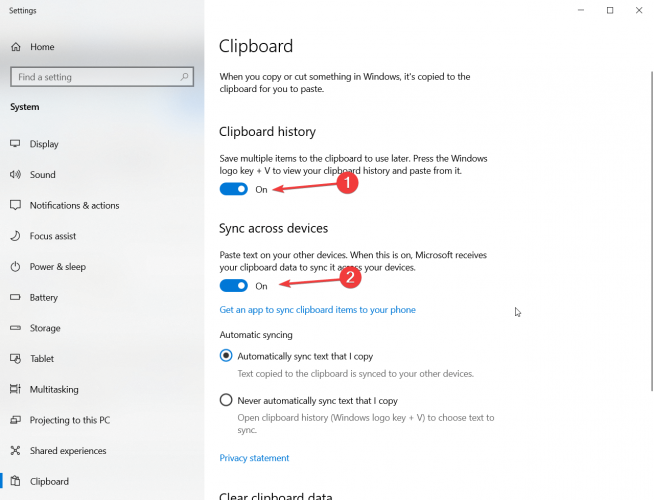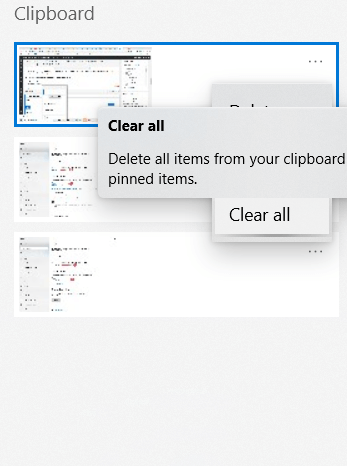Cómo copiar / pegar datos del portapapeles de un dispositivo a otro
Bueno, no solo puedes pegar algo que copiaste hace una hora o más, sino que si iniciaste sesión en la misma cuenta de Microsoft, incluso puedes pegarlo en otro dispositivo con Windows 10.
¿Cómo puedo copiar y pegar datos en varios dispositivos?
- Inicie la configuración del portapapeles escribiendo la configuración del portapapeles en la búsqueda de Windows y haga clic en ella en los resultados.
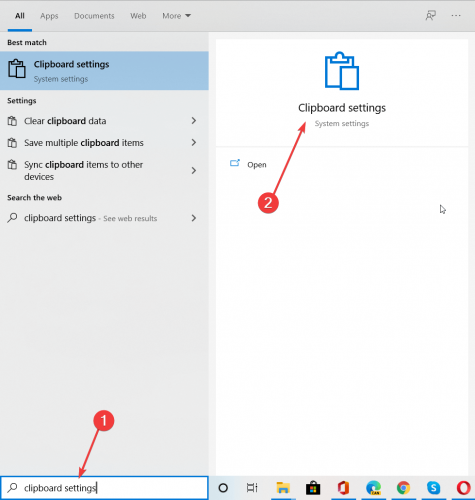
- Active el historial del portapapeles y la sincronización entre dispositivos haciendo clic en los botones correspondientes. A continuación, verá que, de forma predeterminada, el portapapeles está configurado para Sincronizar automáticamente el texto que copio.
![Cómo copiar / pegar datos del portapapeles de un dispositivo a otro]()
- Ahora, para ver el historial de lo que copió antes, simplemente presione la tecla de Windows + V.Es fácil de recordar ya que el atajo de pegar es Ctrl + C.
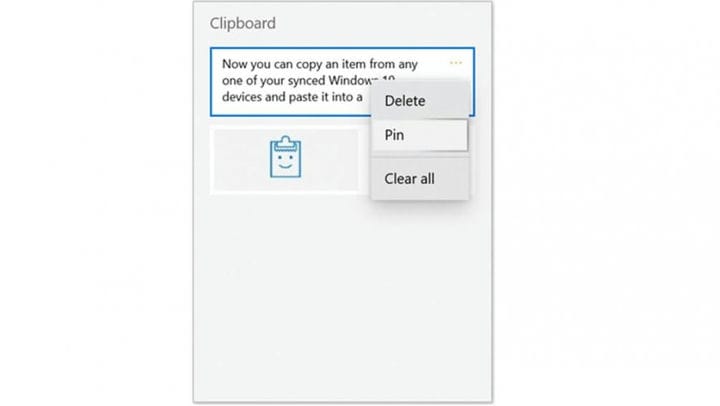
- La belleza de todo esto es que ahora puede ir a cualquier otra computadora, iniciar sesión en su cuenta de Microsoft, iniciar el Historial del Portapapeles como lo hizo en los pasos anteriores y usar los mismos elementos que copió en otro dispositivo.
¿Cómo puedo borrar todos los elementos del portapapeles?
- Presione la tecla de Windows + V
- Haga clic en cualquiera de los tres puntos horizontales y seleccione Borrar todo.
![Cómo copiar / pegar datos del portapapeles de un dispositivo a otro]()
- De la misma manera, si desea conservar un elemento copiado, debe seleccionar Anclar en lugar de Borrar todo.
Incluso si no va a utilizar el portapapeles en otro dispositivo Windows 10, esta función sigue siendo extremadamente útil si desea copiar más elementos y pegarlos más tarde.
¿Ha intentado utilizar el historial del portapapeles? ¿Qué piensa usted al respecto? Deja un comentario a continuación.